

VSCode编辑器的安装及使用教程是什么
描述
2.1 IDE 与 IDLE
在程序运行过程中,首先需要一个编辑器来编写代码。编写完代码以后需要一个编译器把我们的代码编译给计算机,让计算机执行。代码在运行过程中难免会出现一些错误,这个时候就需要用调试器去调试代码。
IDE是英文单词Integrated Development Environment的缩写,表示集成开发环境。集成开发环境是用于提供程序开发环境的应用程序,该程序一般包括代码编辑器、编译器、调试器和图形用户界面等工具。IDE包含了程序编写过程中要用到的所有工具,所以我们一般在编写程序的时候都会选择用IDE。
IDLE是IDE中的一种,也是最简单、最基础的一种IDE。当然了,IDE 中有很多种IDLE , 例如Visual Studio Code 、PyCharm 、Xcode、Spyder、Jupyter Notebook等。我用的是Visual Studio Code(简称VSCode)。
2.2 下载VSCode 安装包
1、进入VSCode的官网:https://code.visualstudio.com/
2、点击Download for Windows右侧的箭头,根据自己的电脑操作系统下载对应的版本;
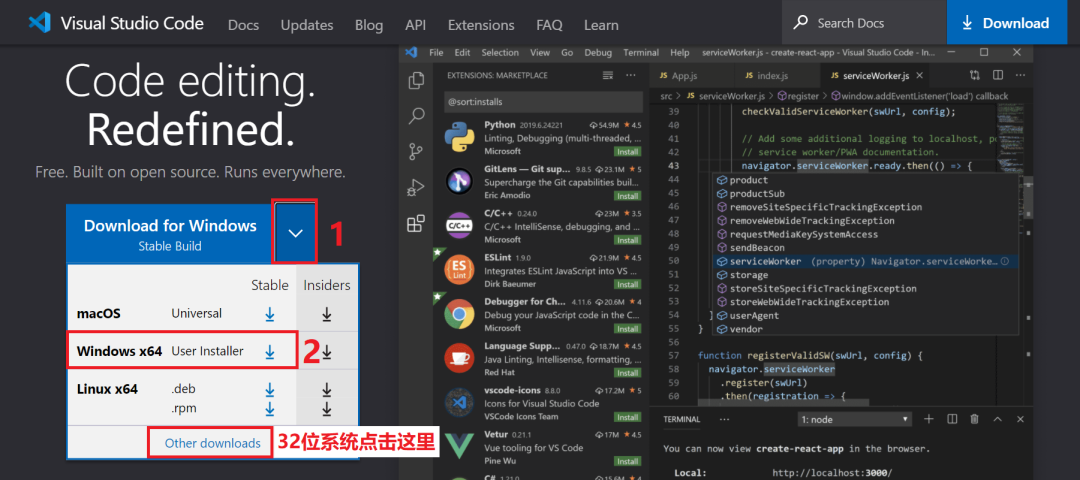
3、如果是32位系统,点击下方的Other downloads,点击User Installer下载。
tips:下载速度会比较慢,下载不成功的可以私信领取安装包。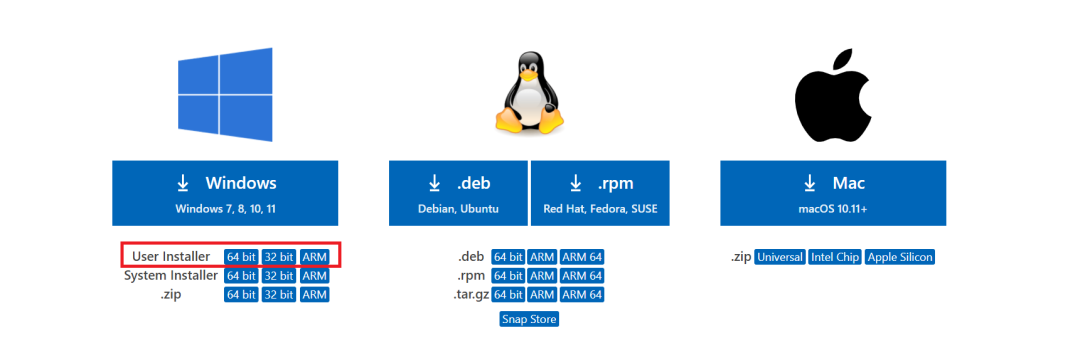
2.3 安装VSCode
1、点击下载好的安装包,建议安装在默认位置;
2、勾选所有选项,然后点击下一步;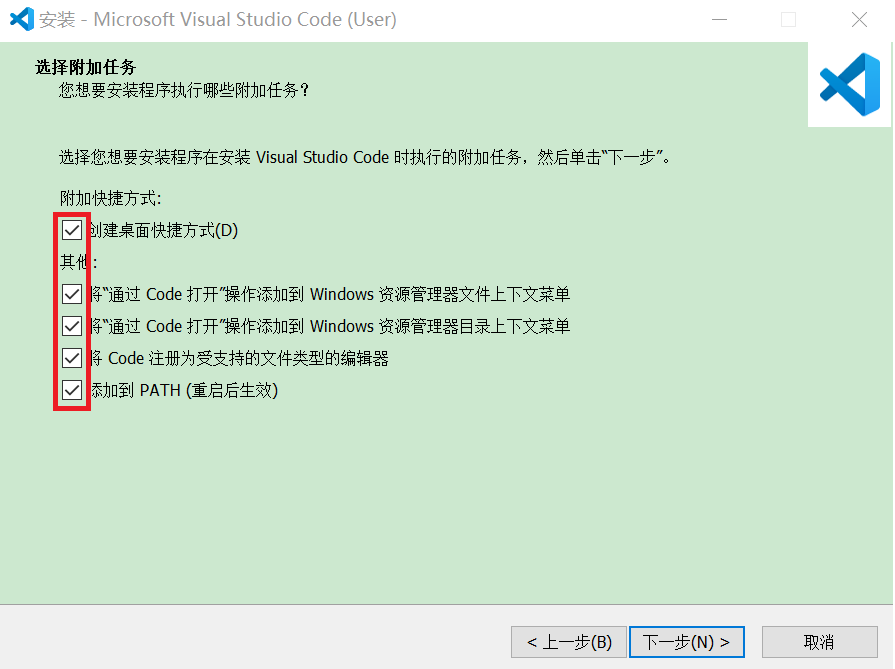
3、继续点击下一步,直到安装完成。
2.4 安装VSCode 的Python 插件
1、打开 VSCode 编辑器,点击界面左端的【扩展】栏;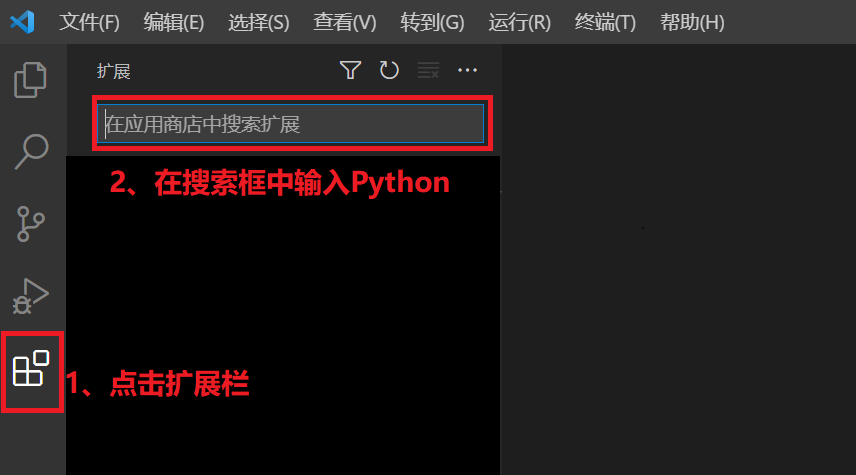
2、在【搜索框】中输入python,点击第一个Python,安装python插件。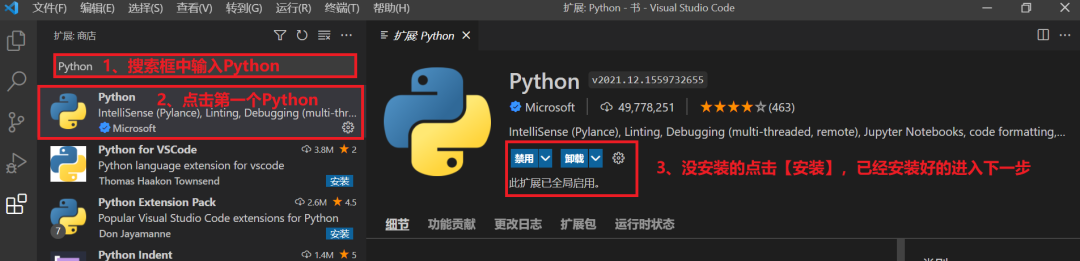
2.5 汉化VSCode
1、打开 VSCode 编辑器,点击界面左端的【扩展】栏;
2、在上方的搜索框中输入Chinese
3、选择第一个Chinese,点击install安装;
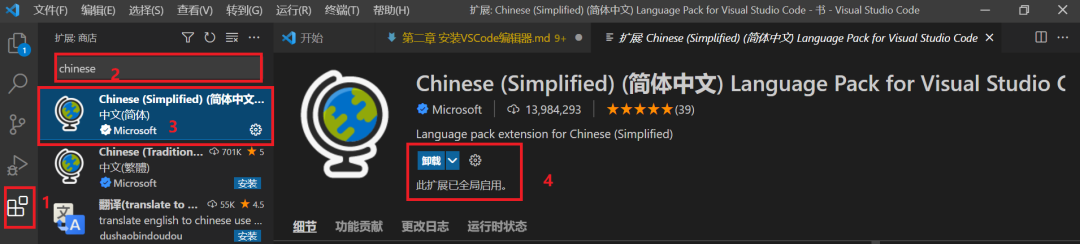
4、安装完成后重启VSCode,即汉化成功。
2.6 VSCode 使用教程
1、在电脑桌面上新建一个文件夹,命名为【测试】;
2、点击【资源管理器】,点击【打开文件夹】;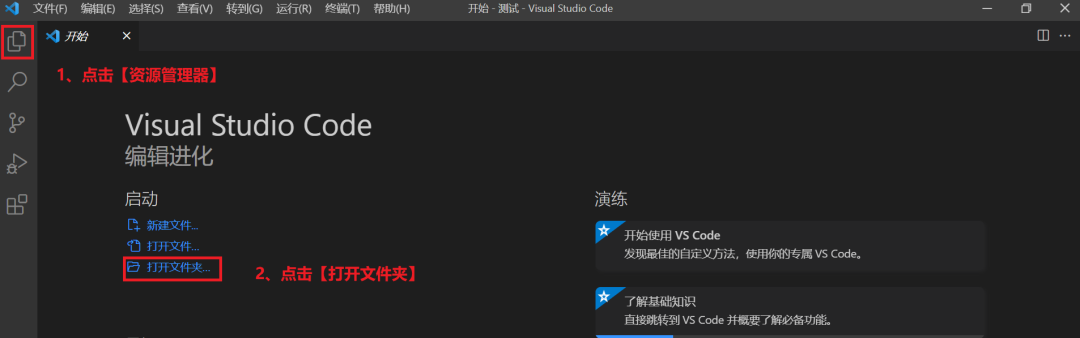
3、点击刚才新建的文件夹【测试】,点击【选择文件夹】;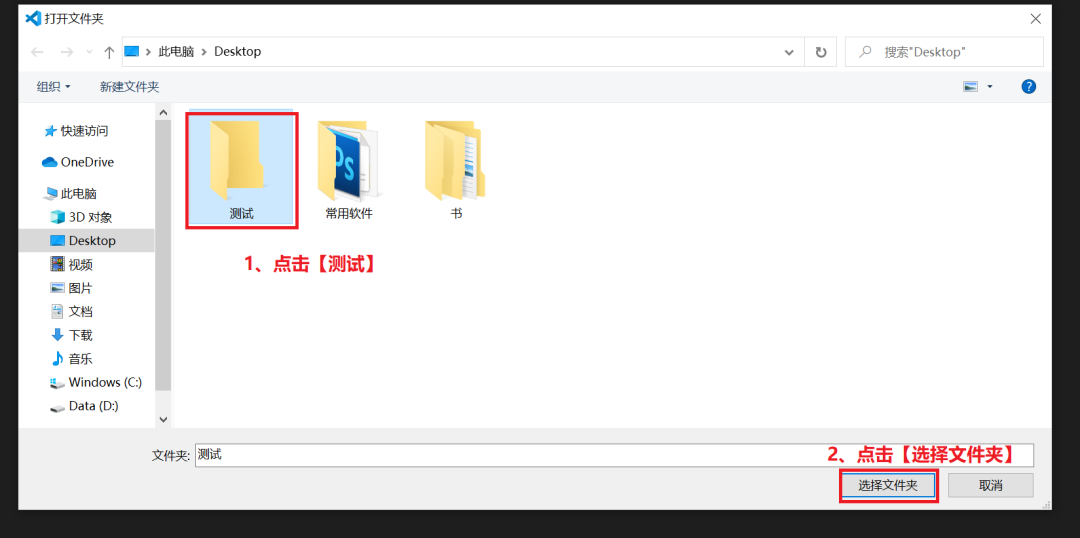
4、在【测试】文件夹右侧点击第一个图标,即【新建文件】;若找不到【测试】文件夹,就再点击一次【资源管理器】;
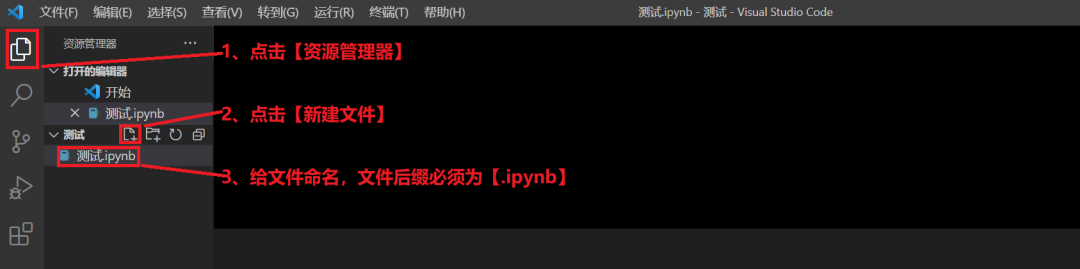
5、给文件命名。文件名可以有中文,英文,数字和下划线,但不能以模块名命名,例如Pandas.py,以模块名命名会导致模块导入错误。不同的文件名后缀决定了不同的文件类型。
6、文件名后缀为.py。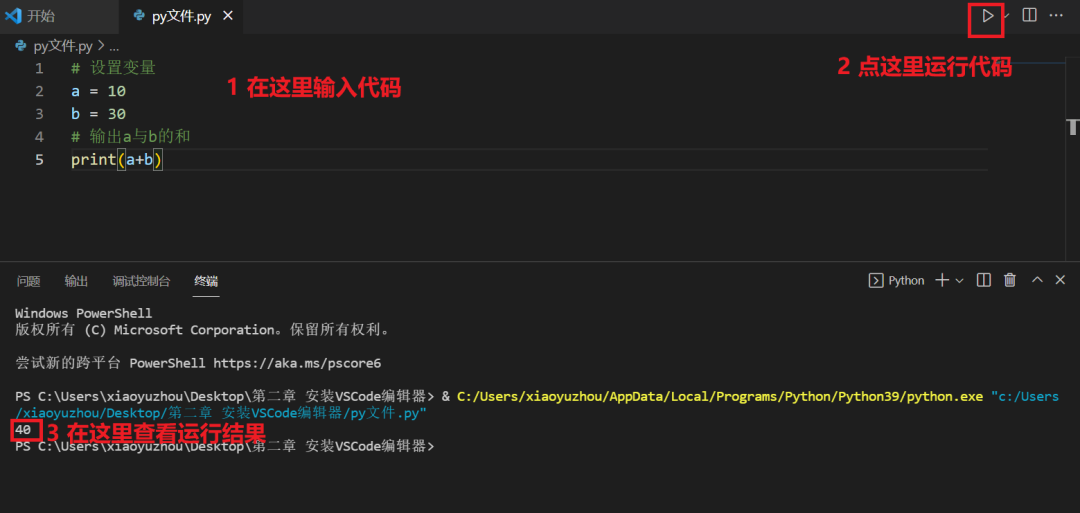
7、文件名后缀为.ipynb。需要提前安装jupyter插件,下一章节有叙述。
-
常用编辑器之Vim编辑器2024-08-22 6336
-
vim编辑器:4.1 vim编辑器介绍及打开文件 #硬声创作季充八万 2023-07-12
-
基于vscode编辑器的stm32 Arduino开发环境如何去搭建呢2022-01-24 1532
-
文本编辑器的实现2010-11-11 589
-
CAM350 NC 编辑器编辑菜单(Edit)2007-01-25 4753
-
代码编辑器UE2016-12-19 1115
-
迅捷pdf编辑器2017-11-06 971
-
代码编辑器的种类与介绍2020-01-16 3570
-
PADS的元件编辑器的使用方法2020-05-27 10601
-
开源编辑器的多个功能2020-06-04 2485
-
使用Atom文本编辑器的五个优势2021-02-13 4949
-
Python的下载与安装2023-02-23 2222
-
UltraEdit十六进制编辑器2023-05-28 3656
-
Java电子病历编辑器源码,B/S电子病历编辑器源码2023-06-01 1675
-
vim编辑器如何使用2024-08-30 1307
全部0条评论

快来发表一下你的评论吧 !

